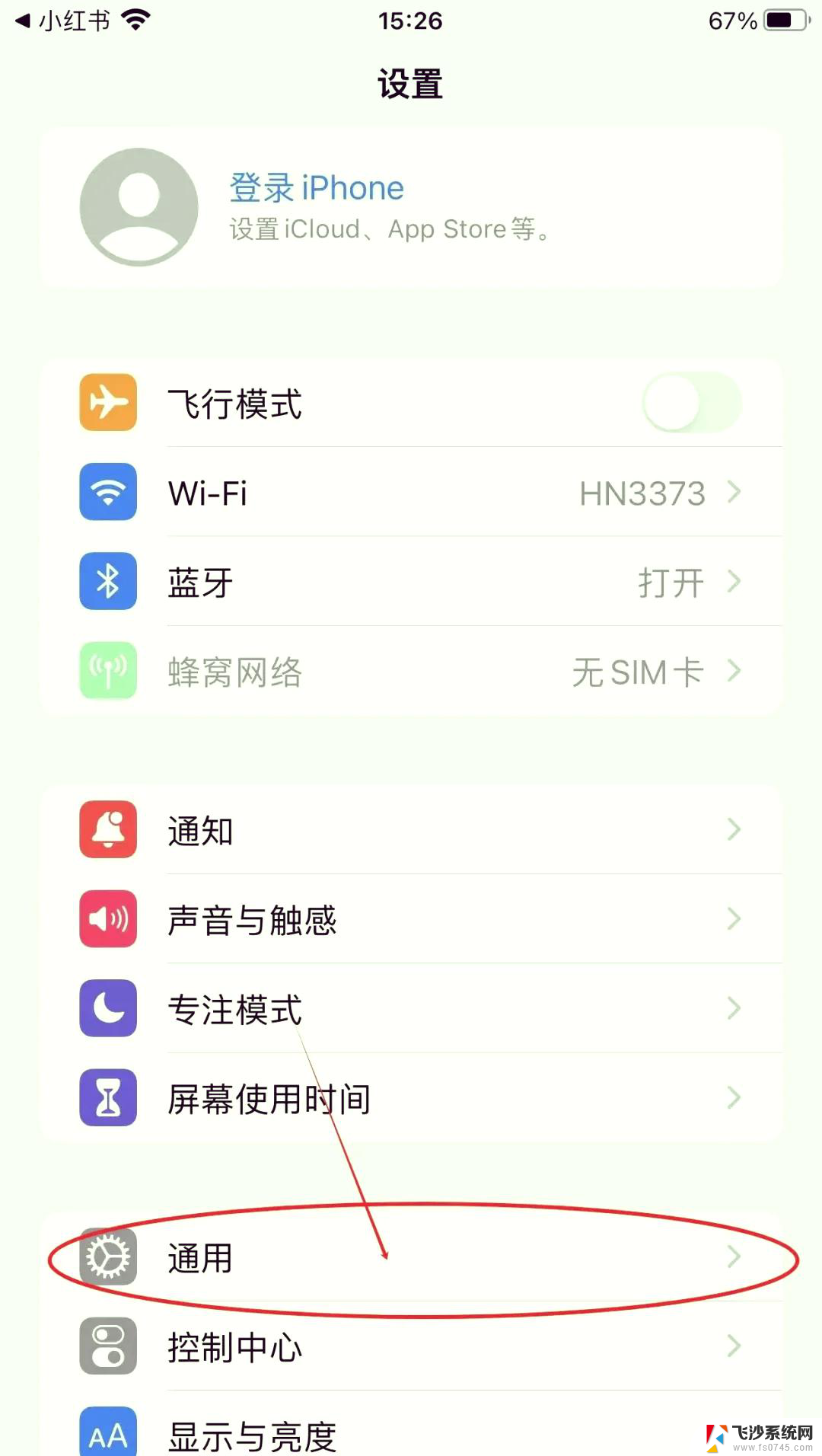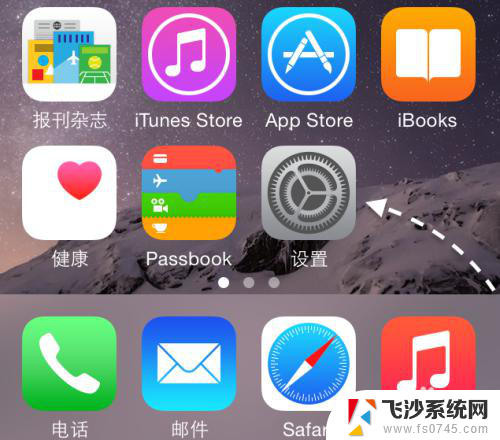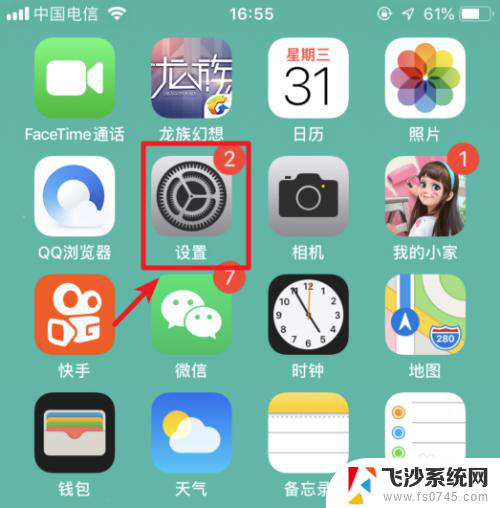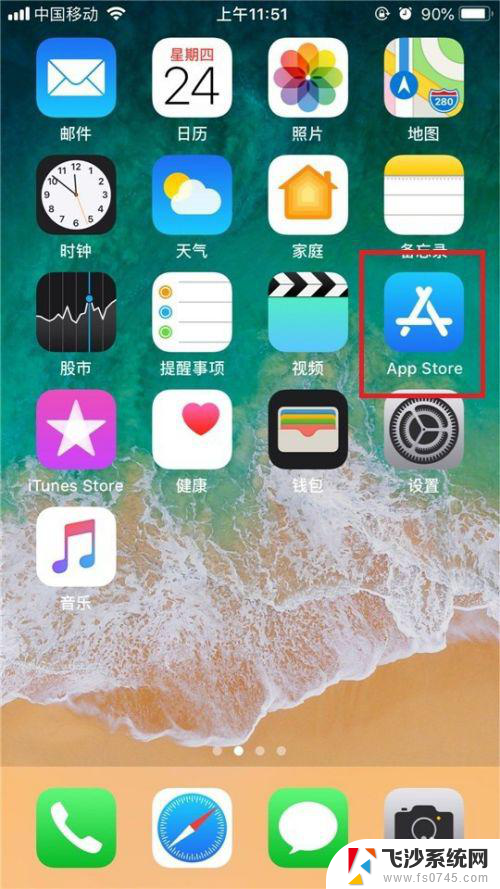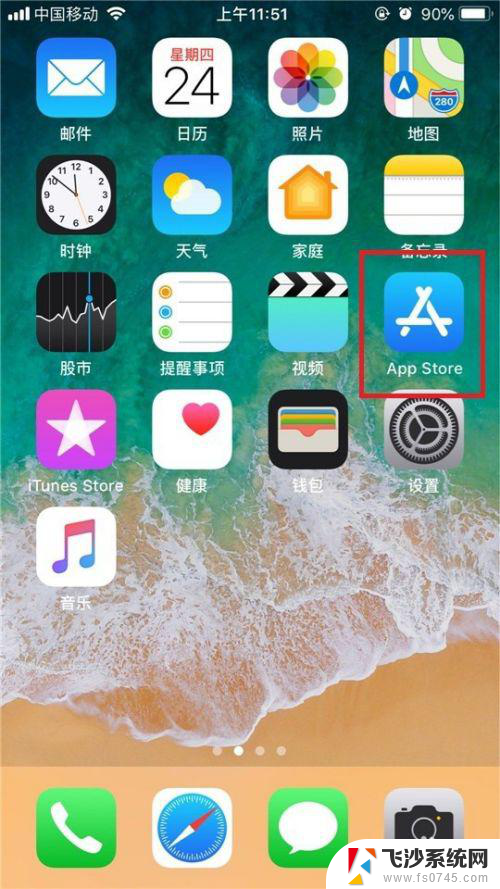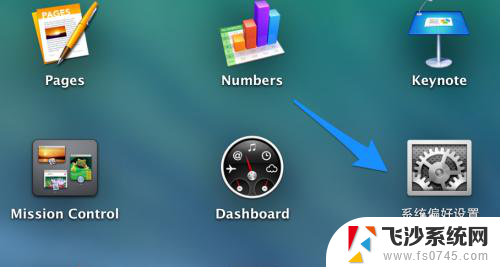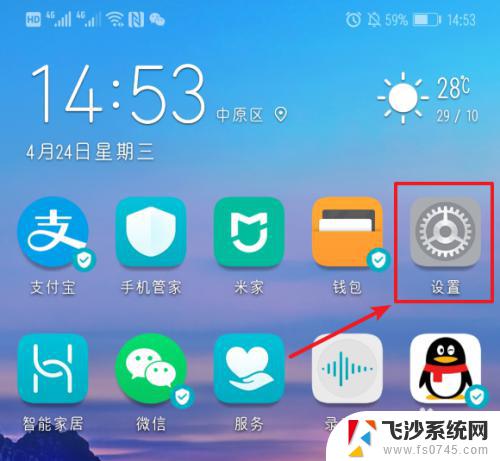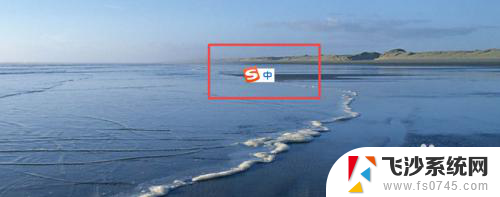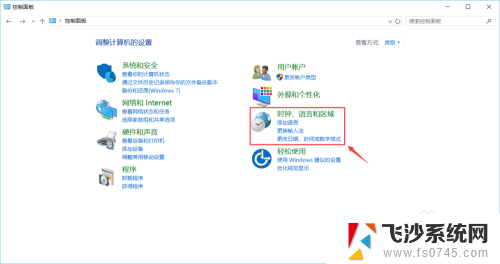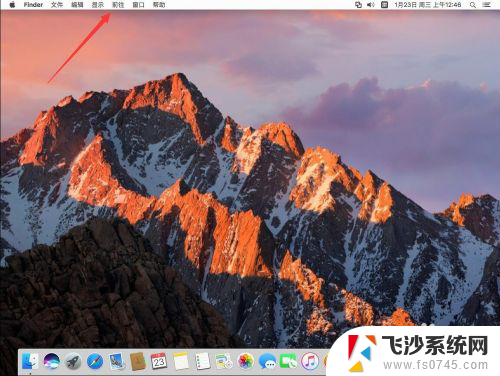苹果手机怎么选择输入法 iphone输入法设置教程
更新时间:2024-05-21 11:02:01作者:xtang
在使用苹果手机时,输入法的选择对于用户体验起着至关重要的作用,苹果手机自带的输入法虽然功能齐全,但也可以根据个人喜好进行设置和调整。想要更好地应对输入需求,不妨了解一下苹果手机的输入法设置教程,让手机输入变得更加顺畅和高效。接下来我们将详细介绍如何在iPhone上选择和设置输入法,让你的手机输入体验更加个性化和便捷。
步骤如下:
1.首先呢,我们需要在主屏幕上找到设置,点进去。我们在设置里可以更改许许多多的设置哦,是不是很简单呢?
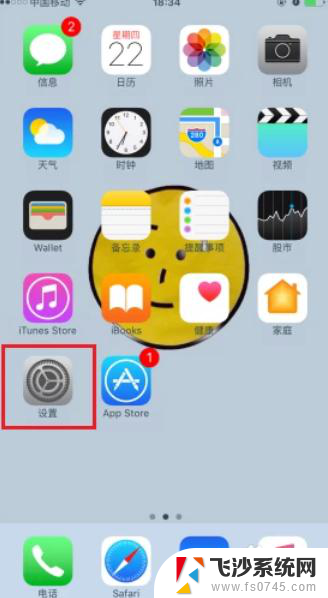
2.接下来呢,我们需要选择“通用”,点击“键盘”选项。没错,输入法就在键盘里来设置哦~~~ 是不是很方便呢?
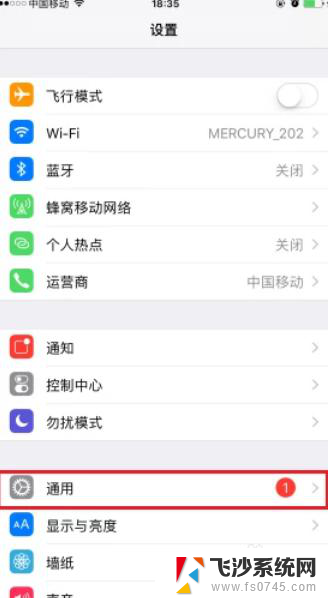
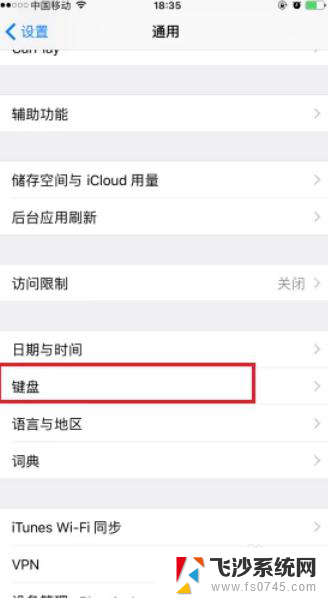
3.之后呢,我们需要再次点击“键盘”选项。之后我们点击最下方的添加新键盘。 是不是也很简单呢?
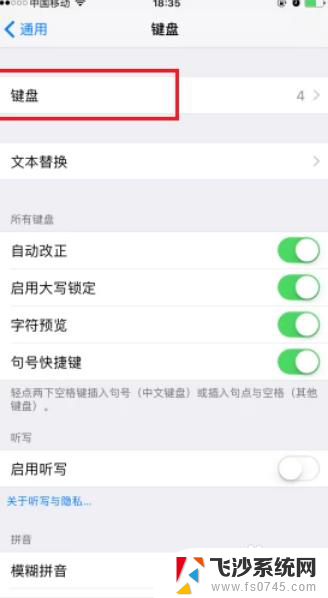
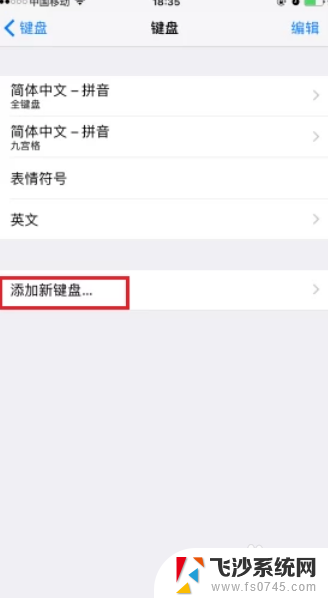
4.最后呢,我们需要在下方的键盘里选择自己想要的键盘添加进去。是不是也很方便呢?小伙伴们快行动起来吧~~~
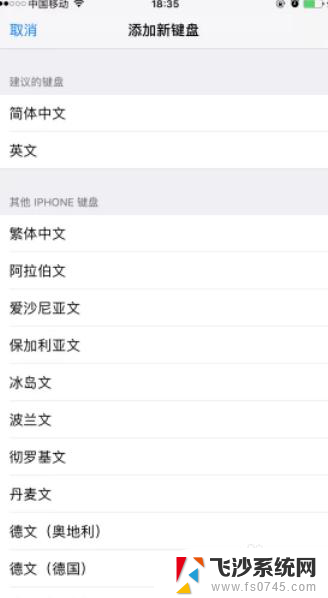
以上是关于如何选择苹果手机输入法的全部内容,如果有需要的用户,可以按照小编的步骤进行操作,希望对大家有所帮助。